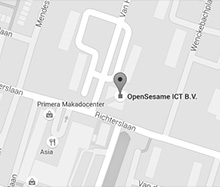Outlook integratie
OpenIMS Outlook integratie voor Outlook 2010 en hoger
Stap 1: Installeer, voor zover van toepassing, de vereiste componenten.
Stap 2: Verwijder, indien van toepassing, eerdere versies of varianten van OpenIMS Outlook integratie.
Stap 3: Download (rechtermuisknop) en installeer OpenIMSOutlookIntegrationSetup 4.29.80 (64 bits) of OpenIMSOutlookIntegrationSetup 4.29.80 (32 bits) (meest recente versie: changelog_4.29.80).
Stap 4: Controleer of gebruik gemaakt wordt van een recente versie van de OpenIMS transfer agent (minimaal versie 4.2.8.793).
Stap 5: Voor zover dit nog niet gebeurd is moet bij iedere gebruiker in de transfer agent de juiste instellingen staan (middels “Bijwerken OpenIMS transfer agent instellingen”).
Overgang van 64 naar 32 bits
Als je al de 32 bits versie draait en je wil naar 64 bits moet je eerst een 32 bits versie vanaf 4.29.56 installeren en daarna verwijderen. Daarna kan je de 64 bits versie installeren. De 32 bits versie is bedoeld voor 32 bits Windows, de 64 bits versie werkt zowel op 32 als 64 bits Outlook. Mocht de 64 bits versie niet werken icm 32bits office installeer dan de 32bits versie.
Vereiste componenten
(voor zover dit nog niet gebeurd is moeten deze eerst worden geïnstalleerd)
* Microsoft Outlook 2010,2013, 2016, 2019 en 365
* Het Microsoft .NET framework (v.a. v4.5.1)
* Visual Studio 2010 Tools for Office Runtime
* Redemption
Outlook
* Outlook dient geïnstalleerd te zijn met ".NET programmeerondersteuning"
* Office dient geïnstalleerd te zijn met "Acties .NET programmeerondersteuning" en "Microsoft Forms 2.0 .NET-programmeerondersteuning"
Beide opties kunnen tijden de installatie van Outlook/Office aangezet worden.
Troubleshooting
"Cannot create ActiveX component."
Wanneer de volgende foutmelding optreed: "Cannot create ActiveX component." is redemption niet of niet goed geïnstalleerd. Een mogelijke oplossing hiervoor het bestand opnieuw te registreren, en kan met de volgende commandoregel:
regsvr32 pad/naar/Redemption.dll
Linked Folder
Wanneer de OpenIMS Linked Folder niet meer werkt (je kan een mail erin slepen en dan gebeurd er niets) zou het goed kunnen zijn dat folder properties niet meer getoont worden. In het volgende artikel van Microsoft wordt uitgelegd wat je eraan kan doen:
"Interface not supported"
Als de plugin niet meer werkt na een Security update van windows kan je de melding krijgen "Interface not supported". Dit houdt in dat in de Registry de MAPI keys verwijderd dan wel disabled staan. Om dit op te lossen kan je de volgende fix draaien:
Outlook registry fix , dit is een zip met daarin een readme en 2 regsitry bestanden. (deze werkt op Office 2010,2013 en 2016)
Invoeg van bijlagen is langzaam
Indien dit zich voordoet kunt u dan controleren of de volgende Internet Explorer setting uit staat:
- Internetopties: Tab verbindingen
- LAN-instellingen: Instellingen automatisch detecteren met UIT staan.
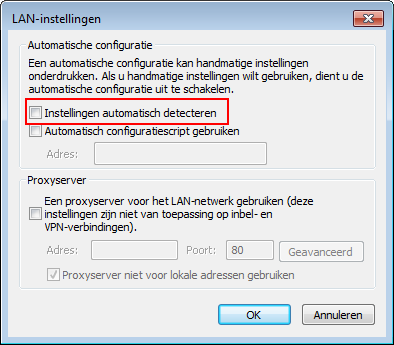
Outlook disabled de plugin (Office 2013 en hoger)
In outlook 2013 en hoger zit resiliency logica, deze kan de outlook plugin uitschakelen.
Zie de volgende pagina voor meer informatie daar omtrent: https://blogs.msdn.microsoft.com/emeamsgdev/2017/08/02/outlooks-slow-add-ins-resiliency-logic-and-how-to-always-enable-slow-add-ins/
of zie de pdf van de pagina
De volgende handelingen zijn daar van afgeleid.
De outlook plugin heeft als interne naam in de registry: OpenIMSOutlookIntegration2010
1) HKEY_CURRENT_USER\Software\
Een dword entry maken die OpenIMSOutlookIntegration2010 heet met de waarde 1
2) HKEY_CURRENT_USER\SOFTWARE\
Zet de Loadbehavior op 3
3) HKEY_CURRENT_USER\SOFTWARE\
Verwijder Disableditems en maak deze weer aan
4) HKEY_CURRENT_USER\SOFTWARE\
VerwijderCrashingAddinList en maak deze weer aan
5) HKEY_CURRENT_USER\SOFTWARE\
Een dword entry maken die OpenIMSOutlookIntegration2010 heet met de waarde 1
Beveiligde of gesigneerde email
Een beveiligde of gesigneerde email zal niet verwerkt kunnen worden dmv de plugin. Microsoft staat dat vanwege beveiligingsreden niet toe.
Logging
De logging voor de plugin kan je aanzetten door in de MyDocuments directory van de gebruiker een leeg tekst bestand neer te zetten en dit te hernoemen naar: outlookaddin.log
Je kan extra logging verzamelen door op dezelfde manier een bestand in my documents te plaatsen met de naam: outlookaddinextra.log
Als de MyDocuments niet beschikbaar is zal de plugin niet kunnen starten.
OpenIMS Outlook integratie installer oude versies
OpenIMSOutlookIntegrationSetup 4.29.78 (32 bits) en (64 bits)
OpenIMSOutlookIntegrationSetup 4.29.75 (32 bits) en (64 bits)
OpenIMSOutlookIntegrationSetup 4.29.71 (32 bits) en (64 bits)
OpenIMSOutlookIntegrationSetup 4.29.66 (32 bits) en (64 bits)
OpenIMSOutlookIntegrationSetup 4.29.60 (32 bits) en (64 bits)
OpenIMSOutlookIntegrationSetup 4.29.56 (32 bits) en (64 bits)
OpenIMSOutlookIntegrationSetup 4.29.46
OpenIMSOutlookIntegrationSetup 4.29.36
OpenIMSOutlookIntegrationSetup 4.29.20
OpenIMSOutlookIntegrationSetup 4.29.19